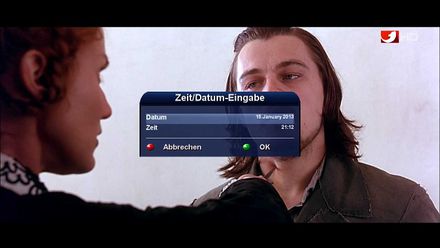TimeDateInput im Skin erstellen
Zur Navigation springen
Zur Suche springen
| An diesem Artikel wird derzeit gearbeitet. Achtung: Der Artikel kann unvollständig und fehlerhaft sein! |
Der Screen name="TimeDateInput" kann erreicht werden in dem man im Grafischen Multi EPG einfach die Menü-Taste drückt.
Inhaltsverzeichnis
Vorher/Nachher-Vergleich
TimeDateInput im Defaultskin
Im OE 2.0 Default-HD skin ist dieser Abschnitt so dargestellt:
<!-- Time & date input --> <screen name="TimeDateInput" position="center,300" size="420,160" title="Time/Date Input"> <widget name="cancel" pixmap="Default-HD/buttons/red.png" position="10,5" size="200,40" alphatest="on" /> <widget name="ok" pixmap="Default-HD/buttons/green.png" position="210,5" size="200,40" alphatest="on" /> <widget name="canceltext" position="10,5" size="200,40" zPosition="1" font="Regular;20" halign="center" valign="center" backgroundColor="#9f1313" transparent="1" shadowColor="black" shadowOffset="-2,-2" /> <widget name="oktext" position="210,5" size="200,40" zPosition="1" font="Regular;20" halign="center" valign="center" backgroundColor="#1f771f" transparent="1" shadowColor="black" shadowOffset="-2,-2" /> <eLabel position="10,50" size="400,1" backgroundColor="grey" /> <widget name="config" position="10,60" size="400,90" itemHeight="30" /> </screen>
TimeDateInput im BluedreamHD
Mir gefiel diese Art dazu wesentlich besser..
<!-- Time & date input --> <screen name="TimeDateInput" position="center,center" size="470,190" title="Time/Date Input" flags="wfNoBorder"> <!-- Background --> <ePixmap position="0,0" size="470,500" zPosition="-5" pixmap="BlueDreamHD/bg_470x500.png"/> <eLabel position="5,42" size="461,424" zPosition="-1" backgroundColor="#200d1940"/> <!--(Title & Titelicon)--> <eLabel text="Time/Date Input" position="0,4" size="470,30" halign="center" font="Regular;29" shadowColor="black" shadowOffset="-2,-2" transparent="1"/> <widget name="config" position="20,65" size="430,60" itemHeight="30" zPosition="1" scrollbarMode="showOnDemand" selectionPixmap="BlueDreamHD/selpic.png" transparent="1"/> <eLabel position="20,135" size="430,1" backgroundColor="white" /> <widget name="cancel" pixmap="BlueDreamHD/buttons/red.png" position="20,150" size="25,25" alphatest="on"/> <widget name="ok" pixmap="BlueDreamHD/buttons/green.png" position="300,150" size="25,25" alphatest="on"/> <widget name="canceltext" position="70,150" zPosition="1" size="200,30" font="Regular;23" halign="left" backgroundColor="#9f1313" transparent="1" shadowColor="black" shadowOffset="-2,-2" /> <widget name="oktext" position="350,150" zPosition="1" size="200,30" font="Regular;23" halign="left" backgroundColor="#9f1313" transparent="1" shadowColor="black" shadowOffset="-2,-2" /> </screen>
Kurzerklärung der XML
- Wie man hier erkennen kann wird mittels dem Aussdruck "ePixmap pixmap" ein Grafik geladen.
- Mittels dem Ausdruck "zPosition" können wir die Grafiken auch in unterschiedlichen Ebenen über oder Untereinander gelegt darstellen lassen